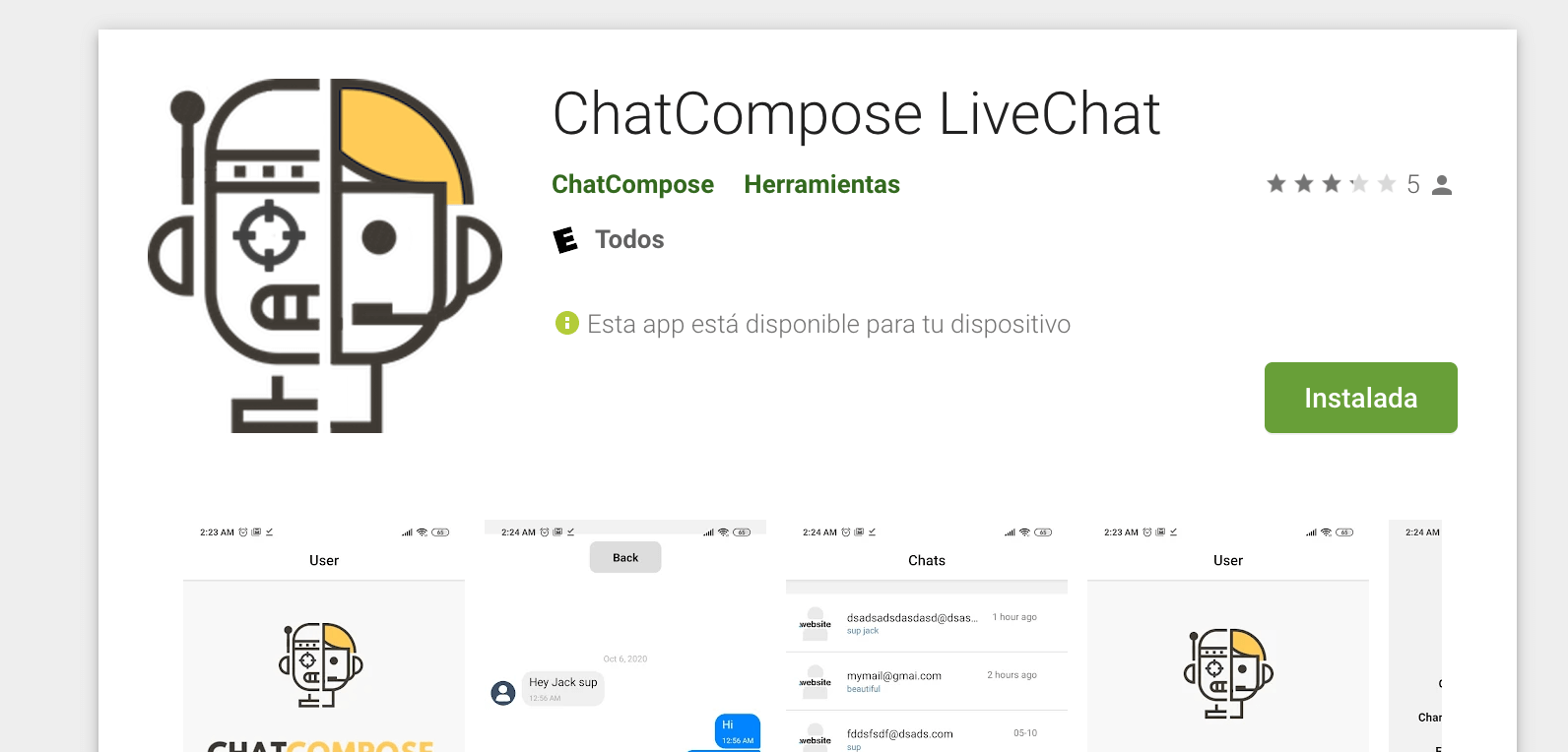Chatbot-urile oferă o multitudine de beneficii atât pentru clienți, cât și pentru organizații. Aceste programe conversaționale simplifică implicarea, făcând clienții mai confortabili, oferind informații valoroase instantaneu, care pot ajuta la eficientizarea oricărui tip de proces, inclusiv vânzările.
Fiecare companie modernă care a început procesul de digitalizare a dezvoltat un site web. A face un pas mai departe înseamnă a face din acel site web cu adevărat un centru eficient de suport pentru vânzări, prezentare de produse și servicii pentru clienți.
Tocmai asta pot face chatbot-ii pe un site web, ei fiind însărcinați să ofere tot ajutorul necesar cu atenție în timp util și imediată 24/7. Și oferă, de asemenea, posibilitatea de a redirecționa utilizatorii către un agent prin chat live sau chat online.
Rețineți că potențialii dvs. clienți nu vor să petreacă ore întregi verificând site-ul web pentru a găsi ceva. Deci un bot poate fi instalat acolo pentru a oferi informații și asistență ori de câte ori este necesar.
Nu putem elimina complet factorul uman din ecuație (cel puțin nu deocamdată). Pentru că mașinile, în ciuda algoritmilor avansați, nu pot face tot ceea ce poate face un om.
De aceea, la un anumit moment al oricărei conversații de vânzări sau de asistență, clienții cer să vorbească cu un agent uman.
Platforma noastră oferă opțiunea Live Chat, astfel încât utilizatorii, oricând doresc, să poată întrerupe conversația cu botul și să solicite ajutorul unui agent uman. Să vedem cum îl poți instala.
Acesta este un ghid pas cu pas pentru a instala un chat live sau online pe site-ul dvs.:
Accesați secțiunea Aplicații și apoi deschideți opțiunile Live Chat. În acest caz, selectați opțiunea Web.
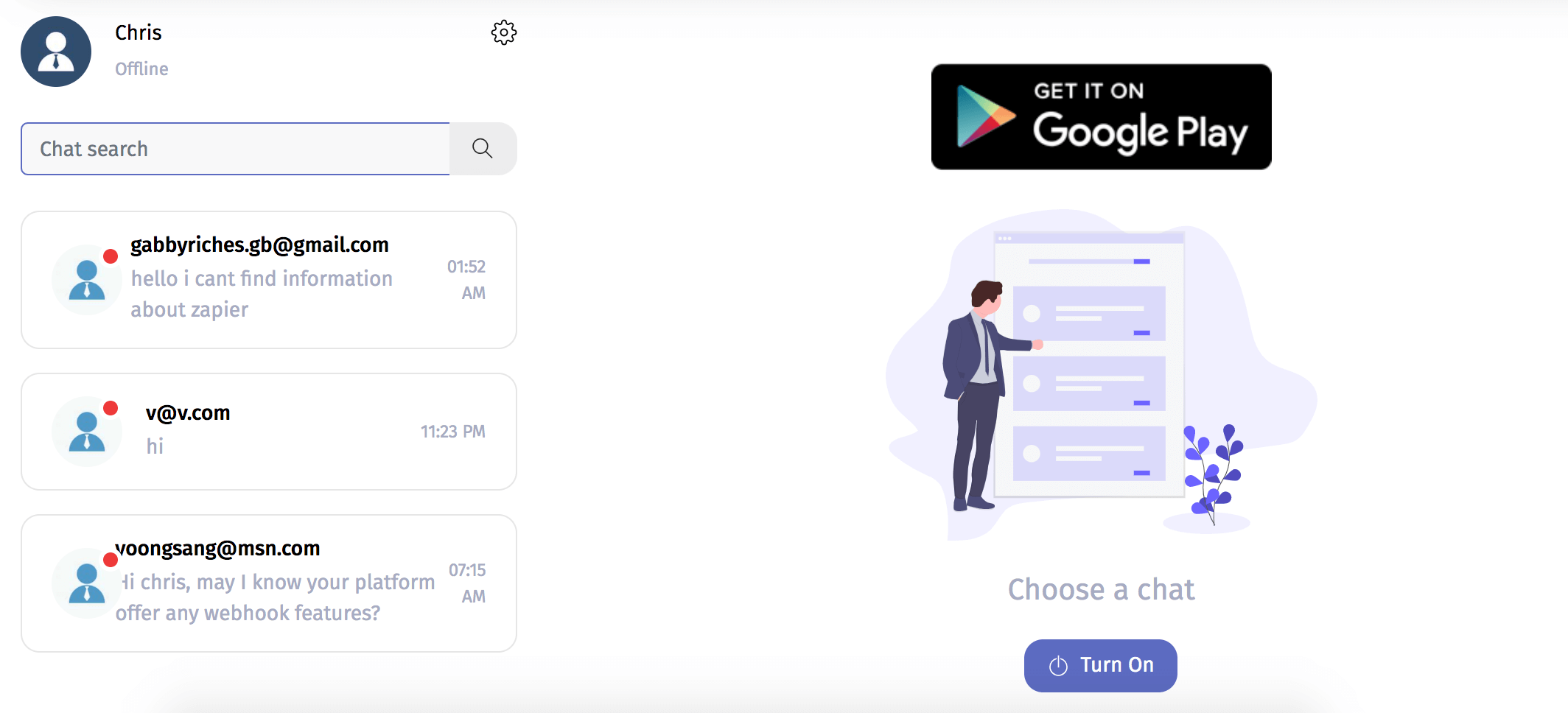
În mod implicit, va fi dezactivat, așa că trebuie să faceți clic pe butonul „Pornit". Când nu sunteți disponibil să răspundeți la întrebări, îl puteți dezactiva din nou.
Alternativ, vă puteți configura disponibilitatea și în secțiunea „Ore de asistență". Selectați un interval de zile și ore, fusul dvs. orar și salvați. De asemenea, puteți seta un mesaj pentru a anunța utilizatorilor dvs. că nu sunteți disponibil.
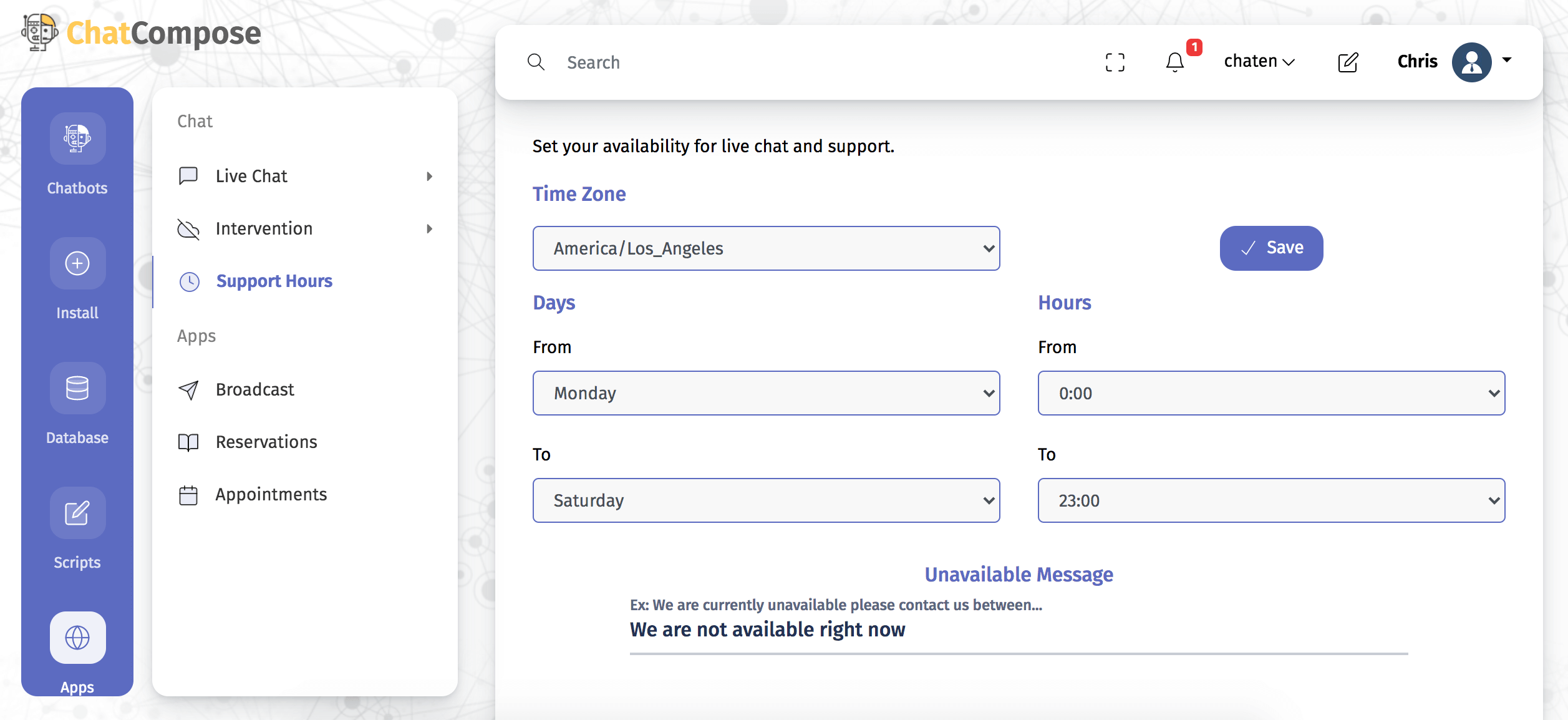
Componentele din cadrul platformei sunt menite să sporească funcționalitatea. Componenta pentru utilizarea chatului live se numește "humansupport" .
Puteți implementa chatul live ca componentă de pornire, ca componentă pentru o anumită pagină, ca răspuns la o întrebare sau ca parte a unui script. Să ne uităm la fiecare caz.
Ca componentă inițială : navigați la Instalare> Configurare web> General și în caseta „Script inițial" selectați componenta "humansupport" .
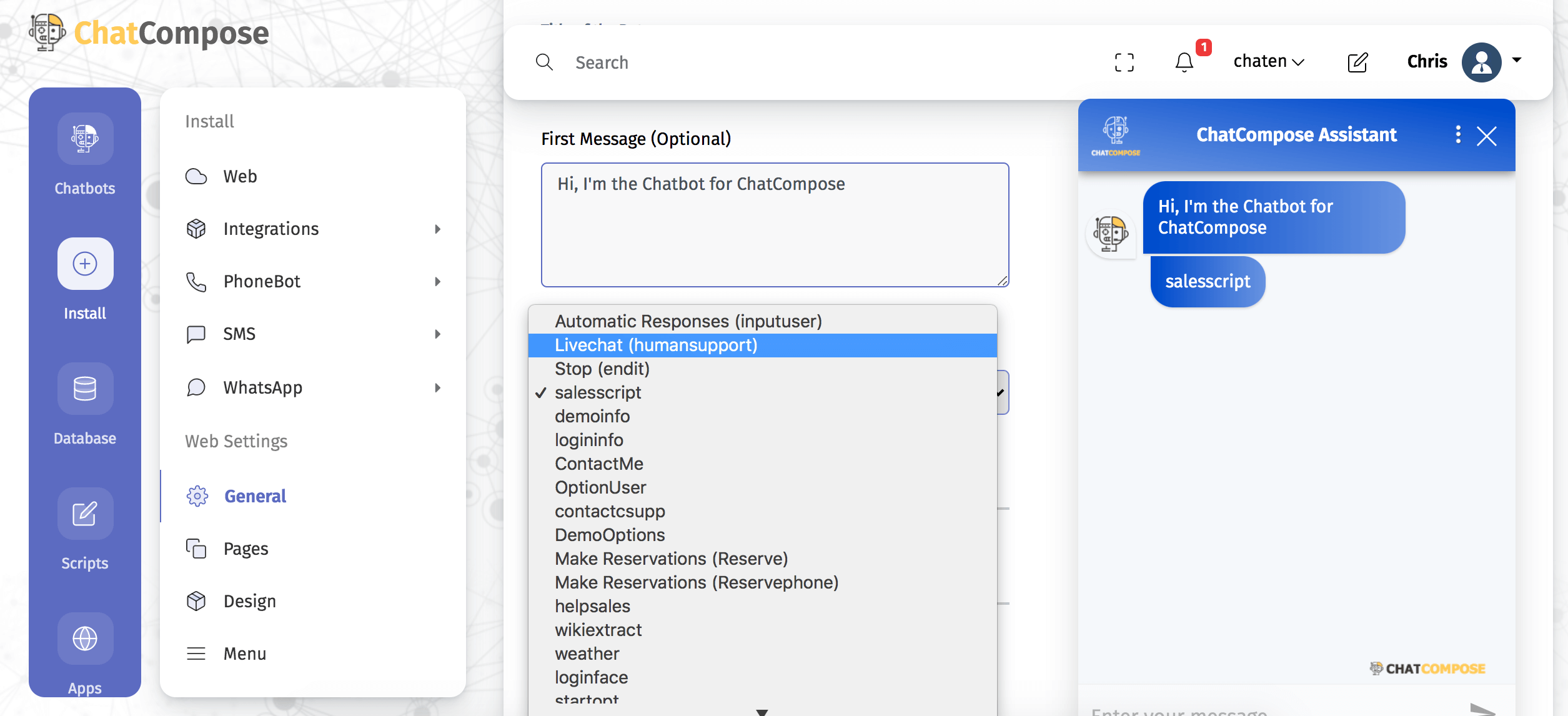
Ca componentă pentru o anumită pagină : navigați la Instalare> Setări web> Pagini, pentru a crea, modifica și șterge diferitele setări pentru paginile dvs. individuale. Faceți clic pe „Creați nou" și completați formularul, inclusiv adresa URL completă a paginii dvs. Completați restul câmpurilor și salvați.
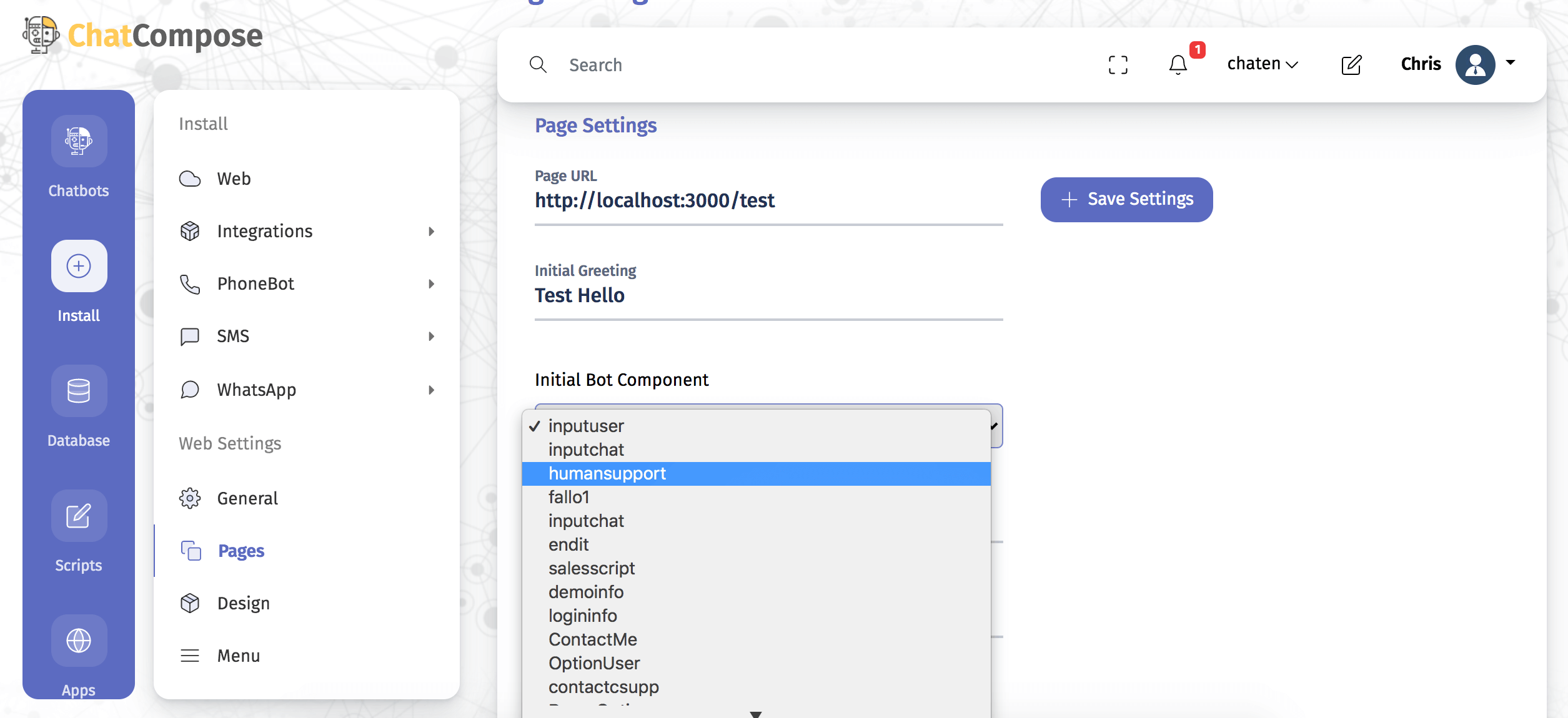
Ca răspuns la un mesaj : În Bază de date> Răspunsuri> Adăugați răspuns puteți configura chatul live ca răspuns la un mesaj care solicită sprijin uman.

Ca parte a unui script : puteți plasa chatul live în punctul pe care îl doriți. Odată ce creați sau editați un script, verificați meniul componentelor, faceți clic pe „Mai multe", care vă va afișa componenta LiveChat.
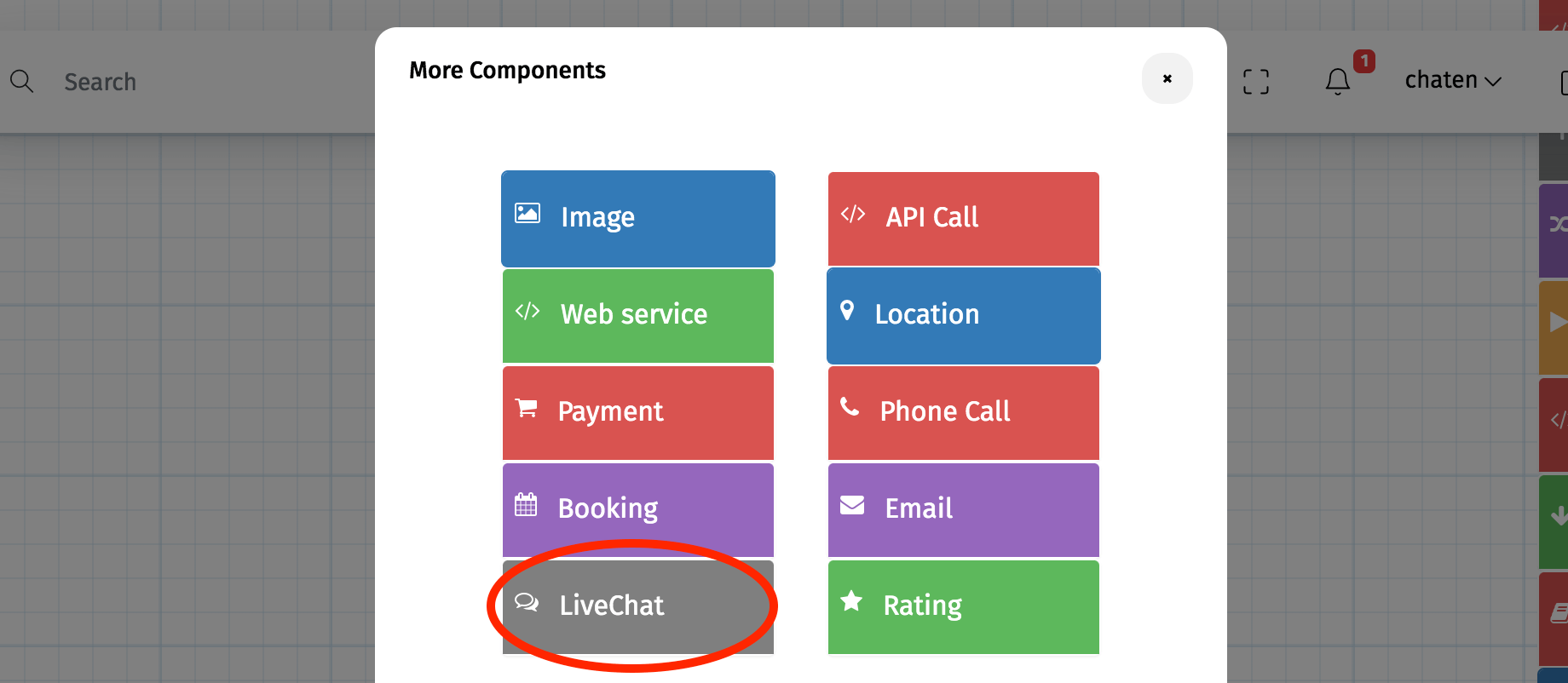
Odată ce ați definit modul și locul în care vă veți prezenta chatul online, ar trebui să instalați bot-ul pe site-ul dvs. web, astfel încât să puteți începe să discutați cu utilizatorii.
Navigand la Instalare> Web, veți găsi trei opțiuni pe care le puteți urma. Aveți instalarea Web, Wordpress și Joomla.
Site Web : vă oferim un cod pe care îl puteți implementa adăugându-l la codul HTML al paginii dvs. înainte de a închide eticheta </body>. Veți vedea modificările pe site-ul dvs. numai după ce goliți memoria cache sau utilizați modul incognito.
WordPress : Trebuie doar să instalați pluginul nostru pe site-ul dvs. creat cu WordPress. Pentru a face acest lucru, împărtășim un plugin de pe site-ul nostru, pe care îl puteți încărca în secțiunea Plugins> Adăugați nou> Încărcați plugin.
Odată ce pluginul este instalat, trebuie să furnizați ID-ul dvs. de utilizator din contul dvs. activ ChatCompose. După introducerea ID-ului, salvați modificările și atât chatbot-ul, cât și opțiunea de chat live ar trebui să fie disponibile așa cum le-ați configurat.
Joomla : De asemenea, facilităm această instalare cu un plugin. Vă oferim fișierul pe care să îl instalați pe site-ul dvs. Joomla în Extensii> Gestionare> Instalare. Navigați la Extensii> Plugin și căutați „chatcompose", acolo puteți activa pluginul sau îl puteți edita. Aici va trebui, de asemenea, să dați ID-ul de utilizator și apoi să salvați modificările.
De fiecare dată când un utilizator cere să vorbească pentru asistență, veți primi un e-mail, puteți urma linkul sau puteți intra în Aplicații> Chat live> Web de pe platformă pentru a răspunde la întrebări.
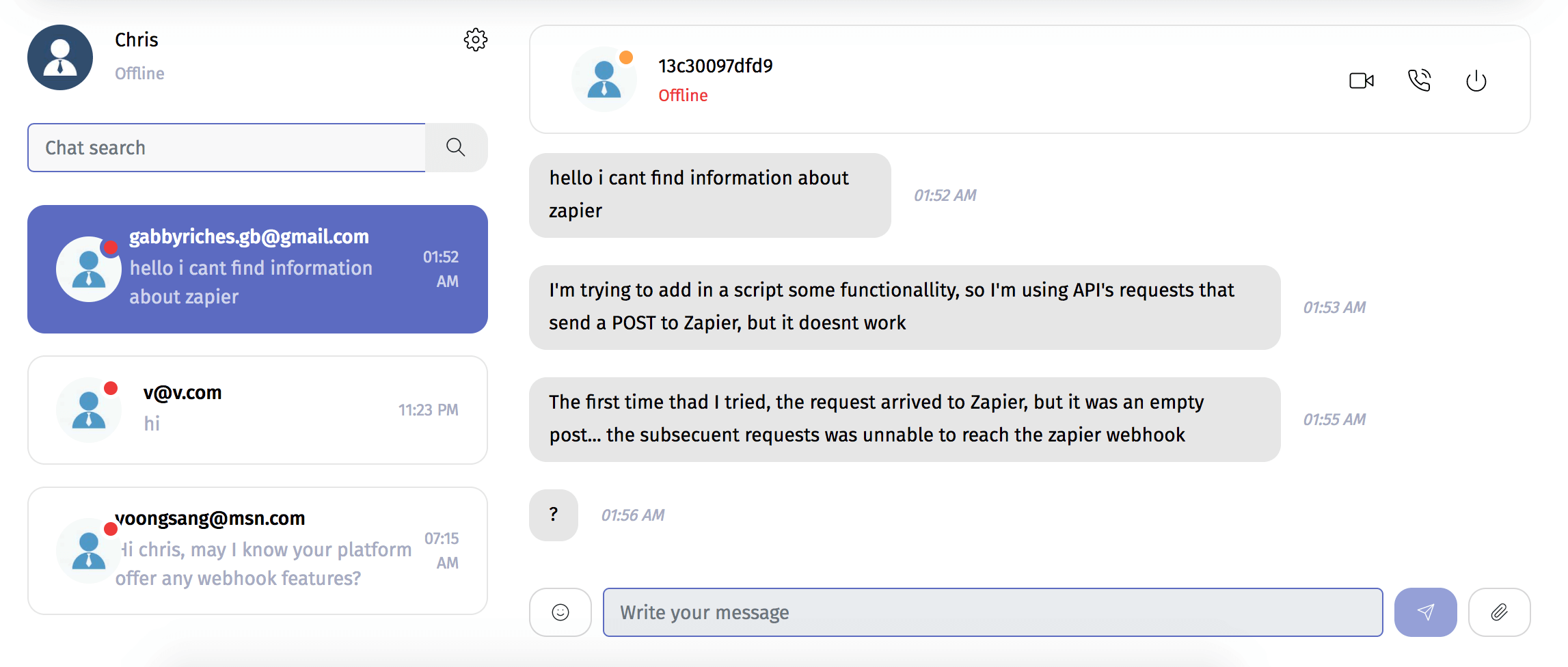
Pe lângă instalarea de chat live pe site-ul dvs., îl puteți utiliza și pe alte canale, cum ar fi Facebook, WhatsApp, Telegram și WeChat.
Și pentru a face gestionarea cererilor de asistență mai ușoară, puteți descărca aplicația ChatCompose LiveChat de pe Google Play. Astfel vei primi notificări automate când un utilizator scrie și poți răspunde de pe mobil.